Drawing Dimensioningワークベンチを導入する方法
これまで、FreeCADにワークベンチを追加するには、煩雑な作業が必要でした。現在では、「アドオン・インストーラーマクロ」が用意されているので、簡単に追加することが可能です。
「アドオン・インストーラーマクロ」を使用して、ワークベンチを追加する方法については、「ワークベンチをインストールするアドオン・インストーラーマクロ(addons_installer.FCMacro )の使い方」を参照してください。
その為、Drawing Dimensioningワークベンチを導入するには、これまで通りMODフォルダにワークベンチのプログラムコピーする方法と「アドオン・インストーラーマクロ」のどちらかで、ワークベンチを導入することができます。
「アドオン・インストーラーマクロ」を使用した方が操作が簡単なのでおすすめです。
「アドオン・インストーラーマクロ」を使用して、Drawing Dimensioningワークベンチを導入する

ツールから、Addon managerを選択します。
Addon managerは、「アドオン・インストーラーマクロ」を実行すると追加されます。
ワークベンチをインストールするアドオン・インストーラーマクロ(addons_installer.FCMacro )の使い方
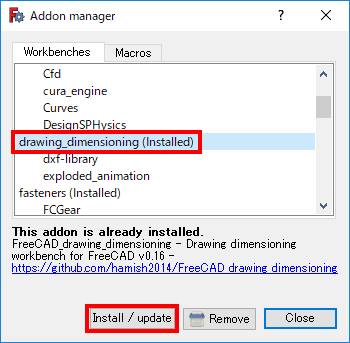
drawing_demensioningを選択し、「Install/Update」をクリックします。
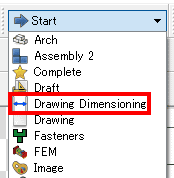
ワークベンチ一覧に、「drawing_demensioning」が、追加されます。
MODフォルダにプログラムをコピーして、Drawing Dimensioningワークベンチを導入する
ソースを取得
参考:hamish2014/FreeCAD_drawing_dimensioning(外部サイト)
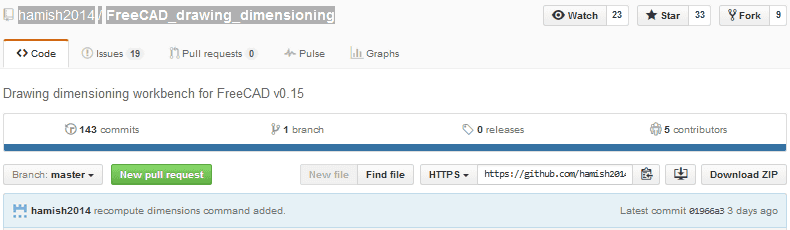
ダウンロード
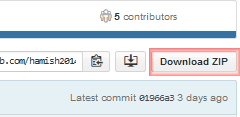
サイト右上の「Download ZIP」をクリックします。ダウンロードフォルダを指定して、ダウンロードします。
下の方に記載されているInstallationの項目を読みます。
ダウンロードダウンロードしたzipファイルを解凍します。Modフォルダ内に、「DrawingDimensioning」フォルダを作成し、その中に、解凍したファイルをコピーします。
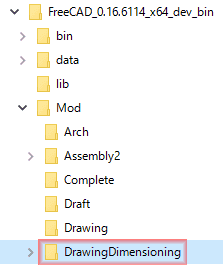
インストールしたFreeCADフォルダ内のModフォルダ内に、「DrawingDimensioning」フォルダを作成します。その中に、解凍したファイルを全てコピーします。
DrawingDimensioningワークベンチ

この後、FreeCADを起動すると、DrawingDimensioningワークベンチが追加されています。